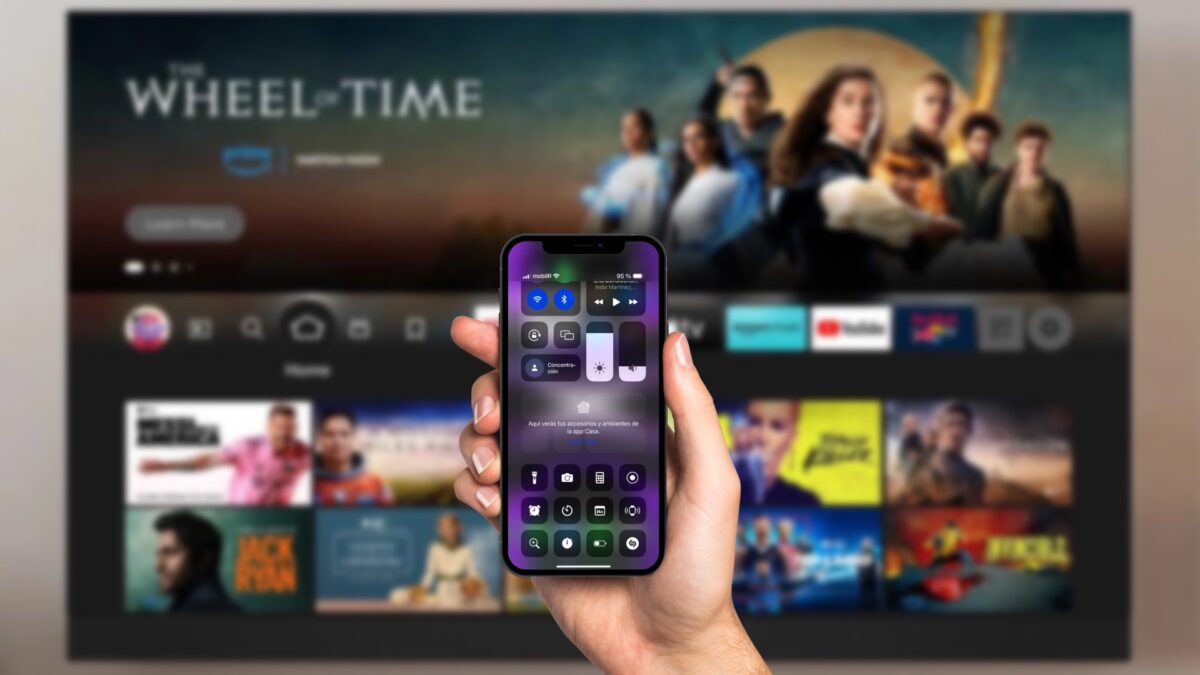Transmitir la pantalla de tu dispositivo móvil, bien sea un iPhone o tengas algún modelo con el sistema operativo Android, es realmente sencillo y sobre todo muy útil, ya que es una excelente ayuda para poder contemplar en una pantalla más grande aquella información que estás viendo en tu smartphone.
El Amazon Fire TV Stick es un dispositivo que permite principalmente convertir un televisor de los de toda la vida en una Smart TV, haciendo que tenga todo lo necesario para conectarse a Internet e incorpore todas las facultades que poseen los televisores inteligentes.
Además de poder instalar aplicaciones para disfrutar de streaming, como puede ser Netflix o HBO Max, y así disfrutar de películas, series o documentales, entre otras cosas, el Fire TV también va a permitirte duplicar la pantalla de tu móvil.
Lo que debes tener claro es que tanto el Fire TV como los móviles, deben estar conectados a la misma red WiFi.


Amazon Fire TV Stick Lite
Habilitar el modo espejo en el Fire TV
Antes de comenzar a emparejar tu dispositivo móvil Android con el Fire TV, debes activar el Modo Espejo, ya que si no es así, el smartphone no va a detectarlo y no podrás compartir la pantalla.
Los pasos son sumamente sencillos:
- Entra dentro del Fire TV y vete a tu perfil (parte derecha).
- Después de eso entra en Pantalla y sonido.
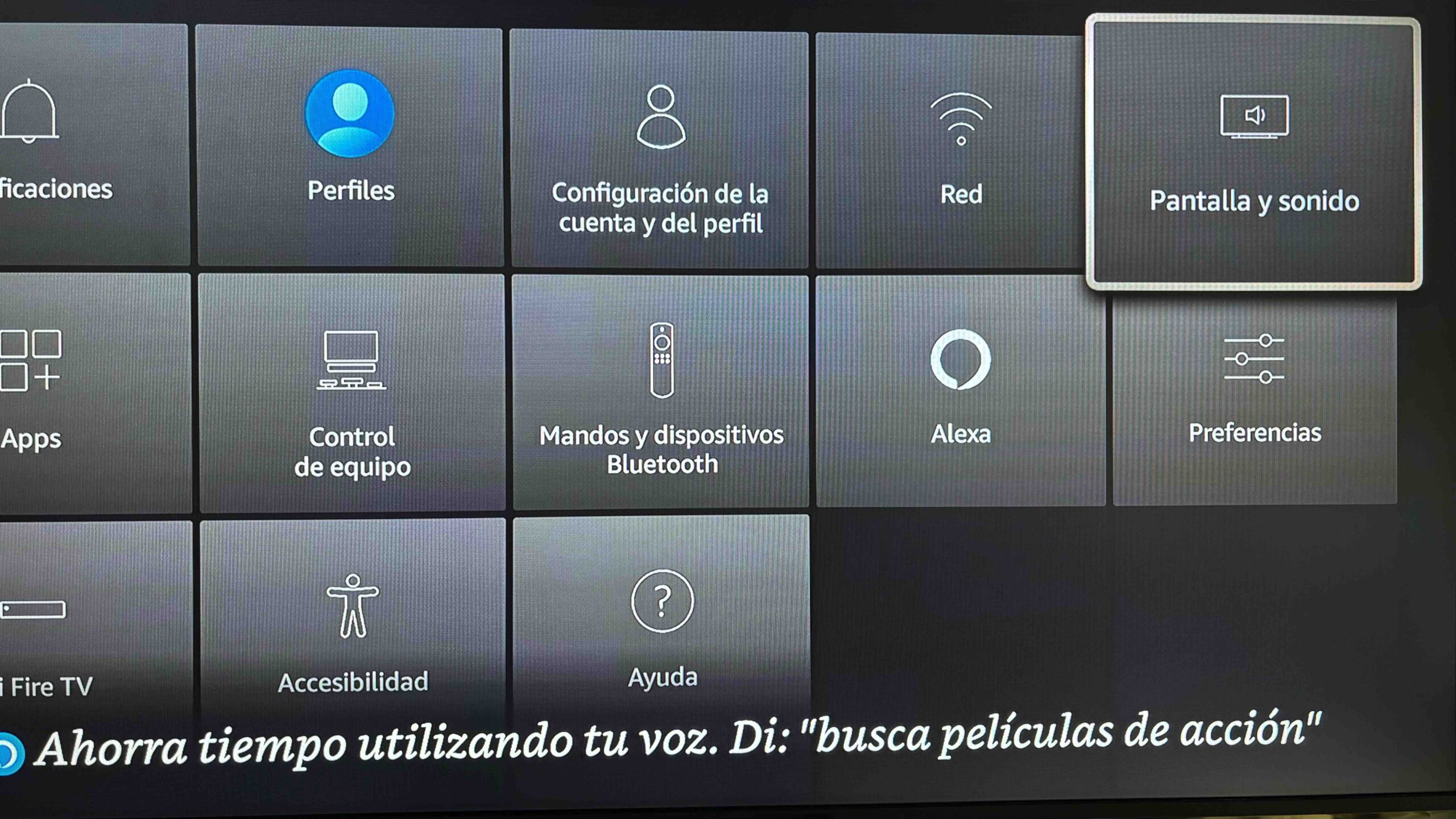
- Ahora baja en las opciones de la pantalla hasta encontrar la sección Activar el Modo espejo.
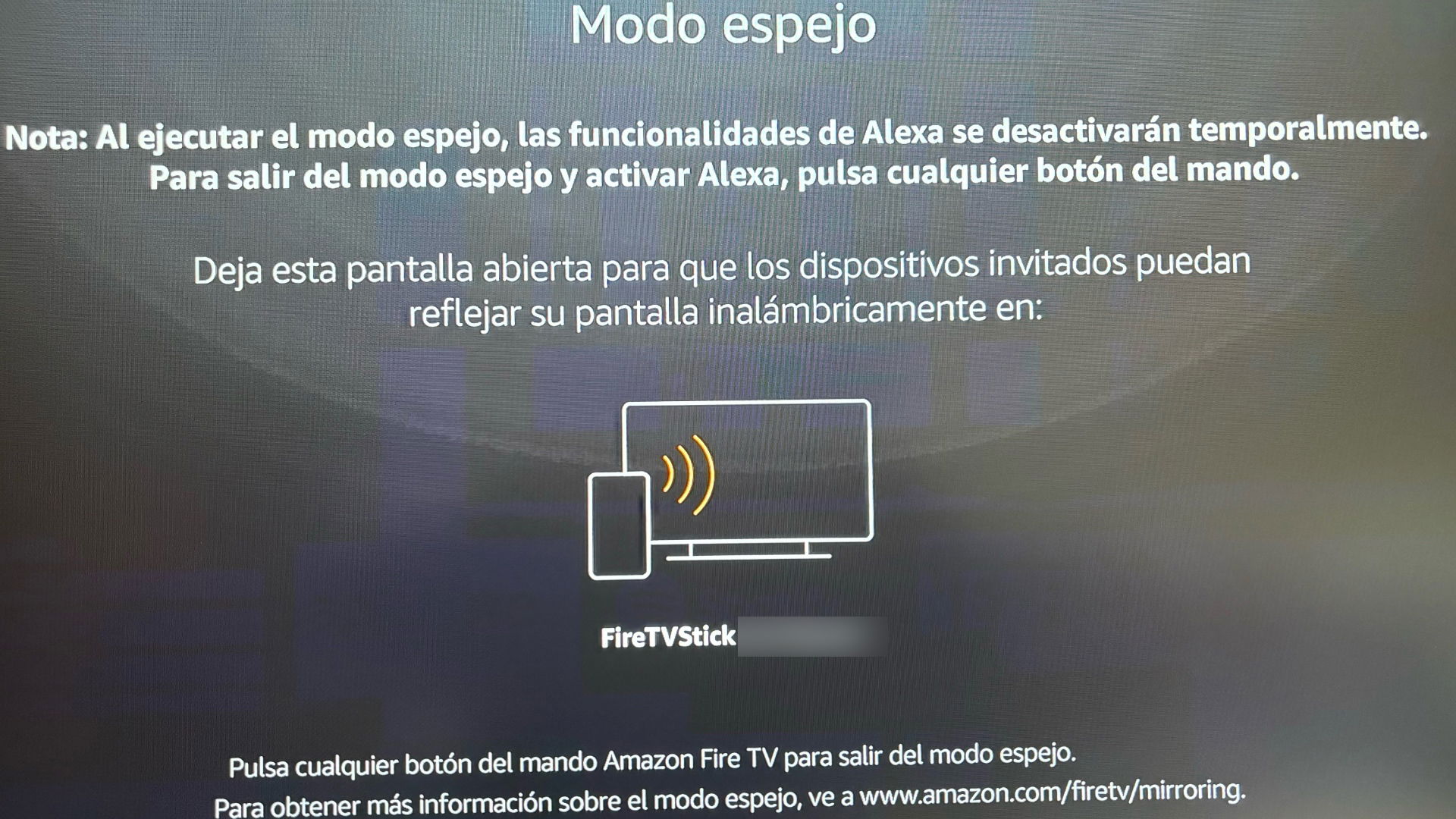
- Verás cómo te indica en la pantalla que puedes conectar dispositivos para compartir tu imagen.
Cómo ver la pantalla de tu móvil Android usando el Fire TV
Ahora es cuando toca conectar tu móvil Android al dispositivo de Amazon, algo que tiene pocos pasos y todos ellos muy Intuitivos.
Solo realiza lo siguiente para ver la pantalla de tu smartphone en el televisor por medio del Fire TV:
- Vete a tu Android y desliza de arriba hacia abajo para que se vean los iconos de acciones. Uno de esos iconos debería llamarse Enviar pantalla, el cual debes pulsar. Este nombre puede variar ligeramente dependiendo de la capa de personalización que tengas.
- Verás cómo te detecta el Fire TV, momento en el que debes pulsarlo, para inmediatamente comprobar que tienes el móvil Android justo en tu pantalla.
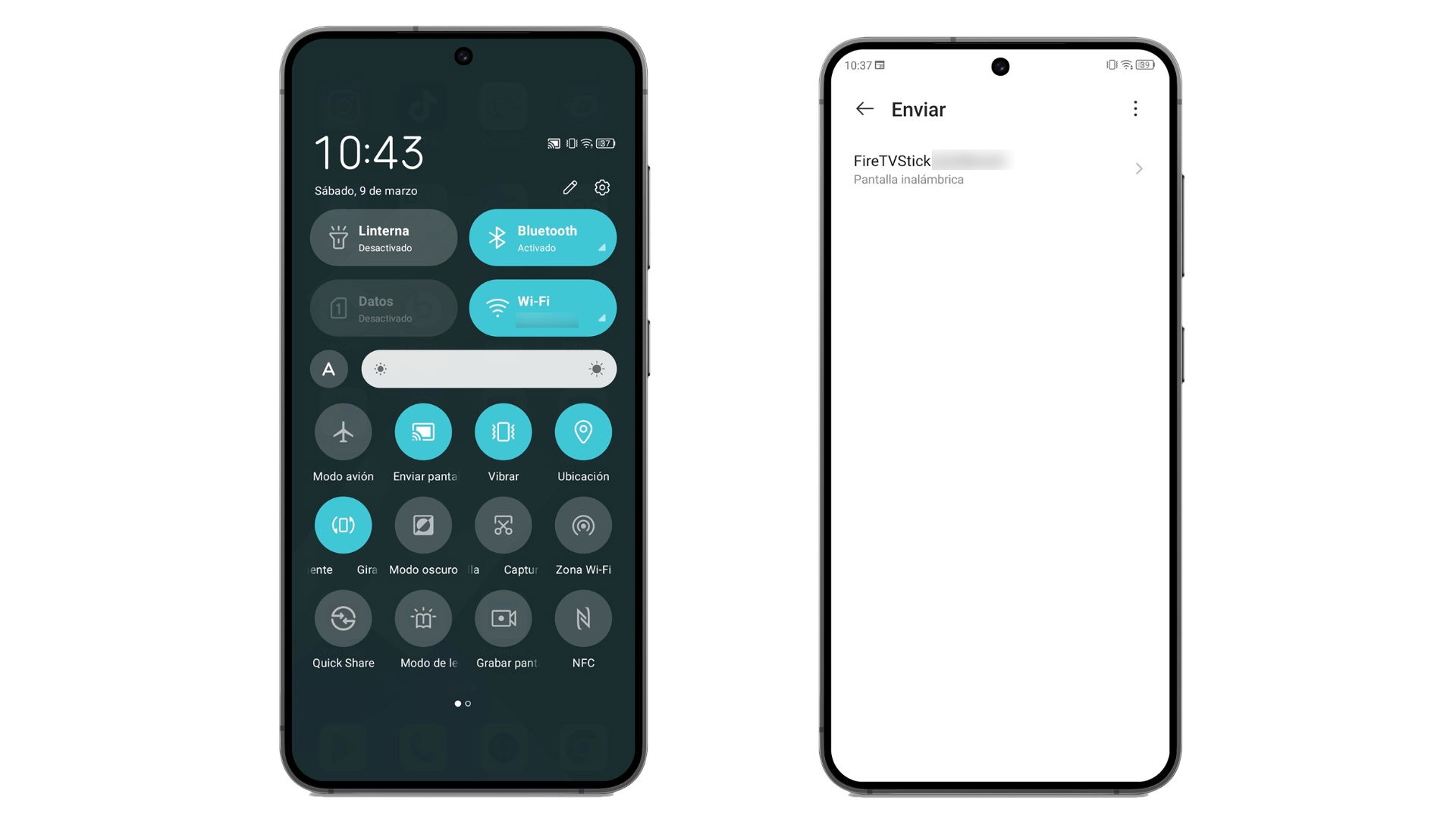
Cómo ver la pantalla de tu iPhone usando el Fire TV
Si tienes un iPhone tendremos que hacer algunos pasos más para conseguir que se vea la pantalla del móvil en el televisor utilizando el Fire TV. Esto se debe a que vamos a tener que utilizar una aplicación de por medio, aunque no es difícil, porque realmente todo es bastante sencillo.
Lo primero que vas a hacer es instalar una aplicación en tu Fire TV y después usarla para duplicar pantalla. Para eso debes realizar lo siguiente:
- Entra en el Fire TV y pulsa en el símbolo con una lupa que hay en la parte derecha y cuando te aparezcan más opciones, selecciona AppStore.
- Ahora pulsa en Buscar y escribe AirScreen.
- Selecciónala y haz clic en Obtener, para que comience a descargarla.

- Cuando haya acabado pulsa en Abrir.
- Verás cómo te da la bienvenida. Debes dar en Continuar.
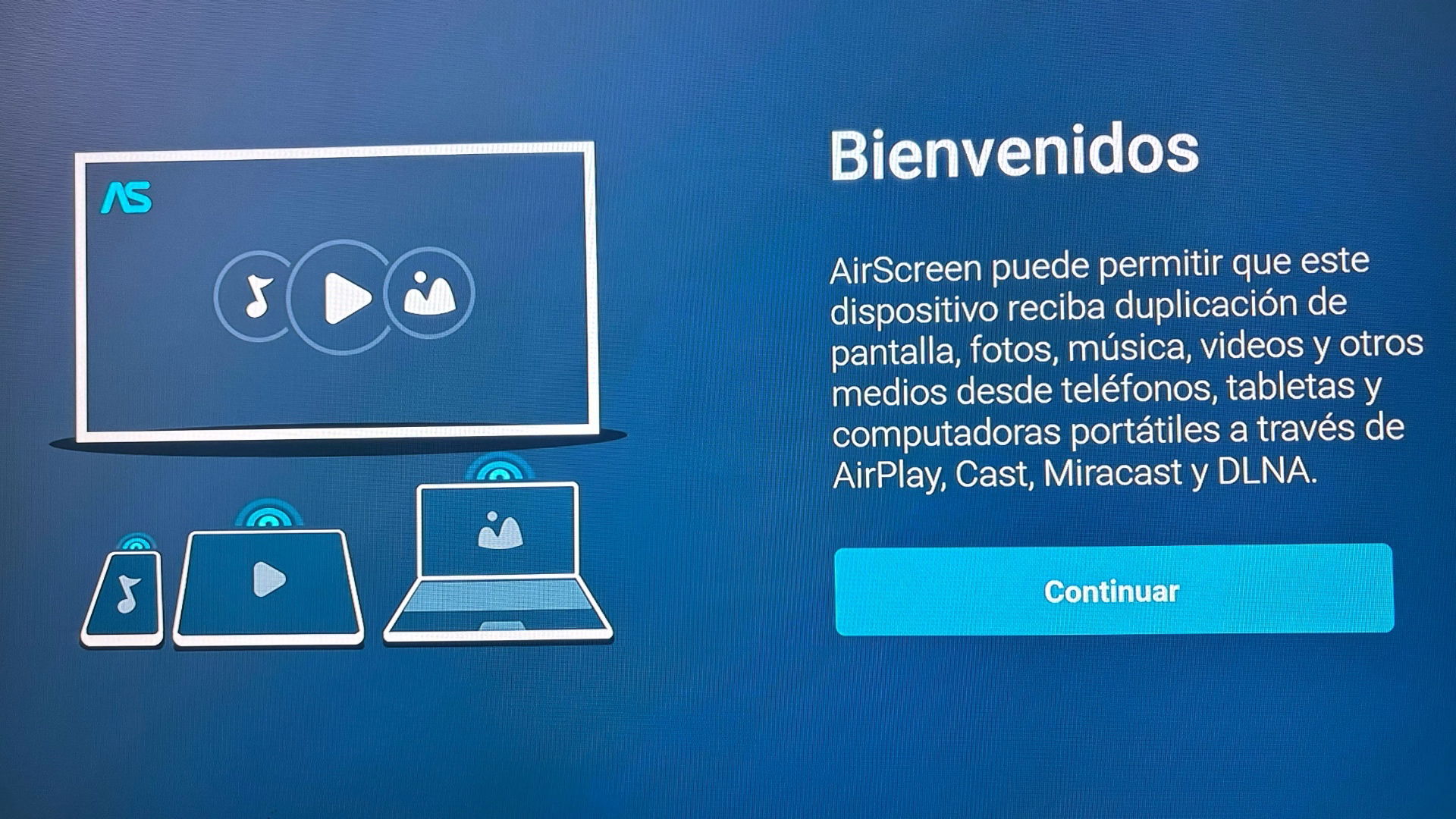
- Ahora coge tu iPhone, abre la app de cámara y apunta al código QR que aparece en la pantalla de la tele para entrar en él.
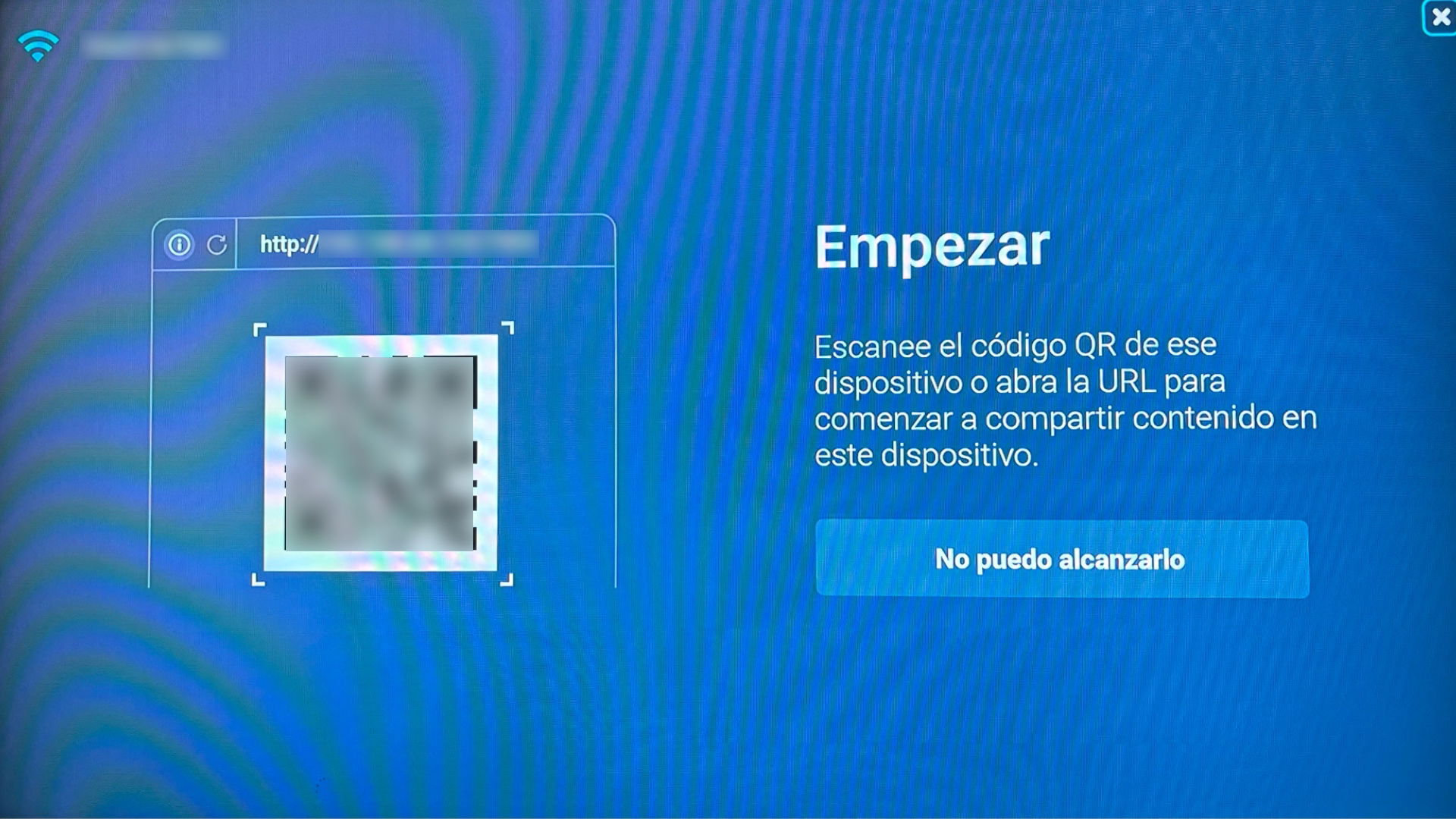
- Entonces el iPhone te preguntará si quieres compartir el contenido de toda la pantalla o de una aplicación en concreto.
- En este caso deberías seleccionar Compartir pantalla completa.
- El teléfono irá a Duplicar pantalla donde debes pulsar en AS-AFTSSS(AirPlay).
- A partir de ese momento ya verás cómo aparece tu iPhone en tu televisor con Fire TV.
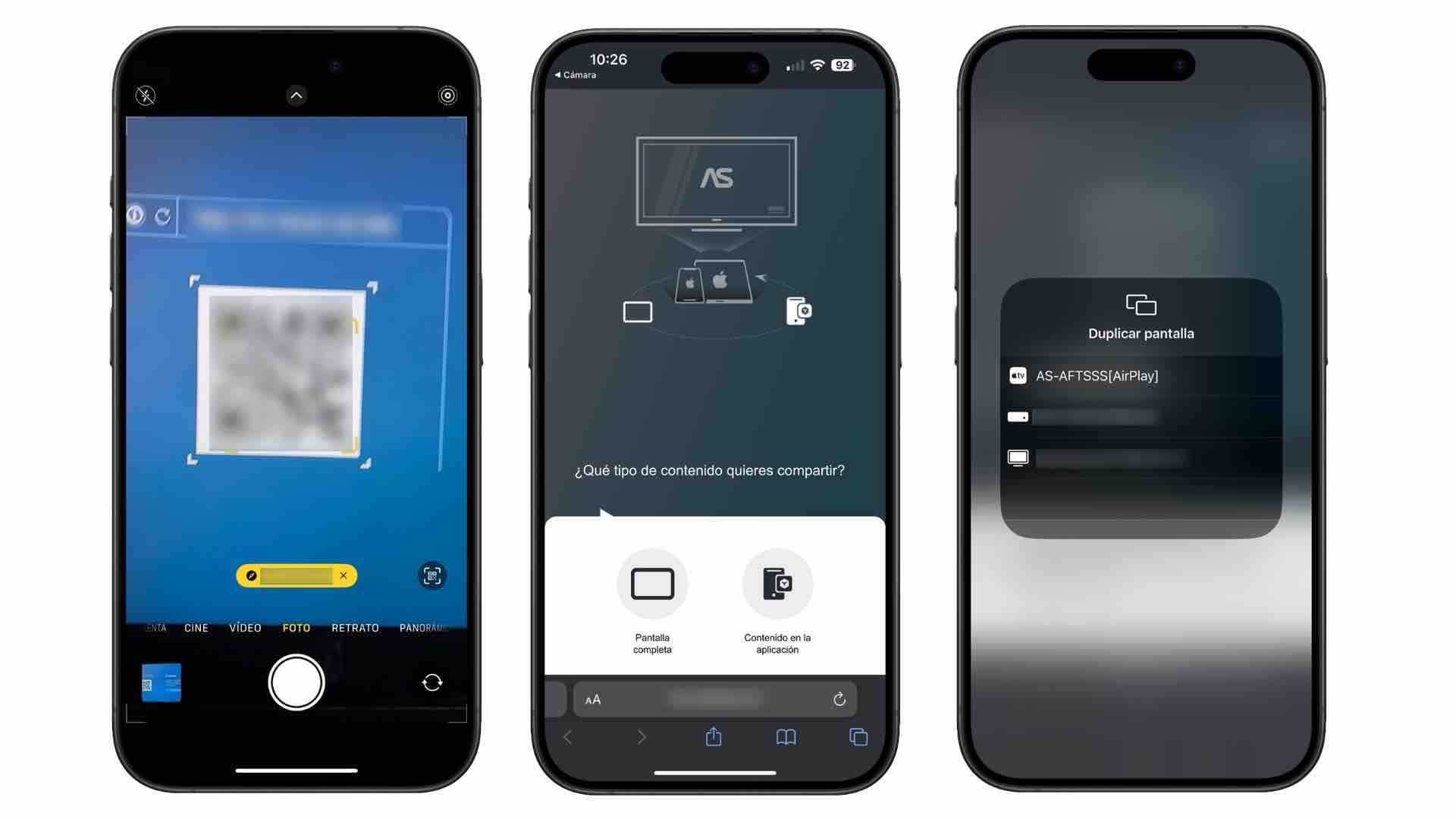
En ambos casos, si tu conexión WiFi es estable y potente, no deberías tener ningún tipo de problema para gestionar tanto tu dispositivo Android como tu iPhone en la pantalla de tu Fire TV.
Está claro que conseguir que lo que aparece en tu móvil se duplique en tu Fire TV es mucho más sencillo de lo que te podías imaginar en un principio. Es una opción con muchas posibilidades interesantes y sumamente aprovechable.